애플리케이션 페이지에서는 테스트된 애플리케이션에서 발견된 총 취약점 수와 테스트되지 않은 애플리케이션 수에 대해 알려줍니다. 테스트되지 않은 애플리케이션을 New Relic IAST 기능에 언제든지 추가할 수 있습니다. 각 애플리케이션 테스트는 애플리케이션의 빌드라는 점을 명심하세요. 사전 운영 환경을 구현하고 새로운 빌드를 배포하고 새로운 테스트를 실행할 때마다 해당 애플리케이션 이름이 표시됩니다. 각 테스트 실행에 대해 애플리케이션 이름, 계정, 상태, 공격 횟수, 테스트 효율성 및 애플리케이션이 마지막으로 테스트된 시간이 표시됩니다. 애플리케이션 이름별로 정렬하여 애플리케이션의 모든 테스트 실행을 함께 확인하고 상태를 빠르게 비교할 수 있습니다.
애플리케이션 세부정보 및 수정
애플리케이션에 대한 IAS 테스트를 통해 발견된 모든 문제를 확인하세요. 애플리케이션에 대한 세부정보 및 수정 지침을 보려면 다음 안내를 따르세요.
- one.newrelic.com > All capabilities > IAST 으로 이동하여 왼쪽 탐색 창에서 Tests & Applications 클릭합니다.
- 애플리케이션을 선택하세요. 모든 열을 주문할 수 있습니다.
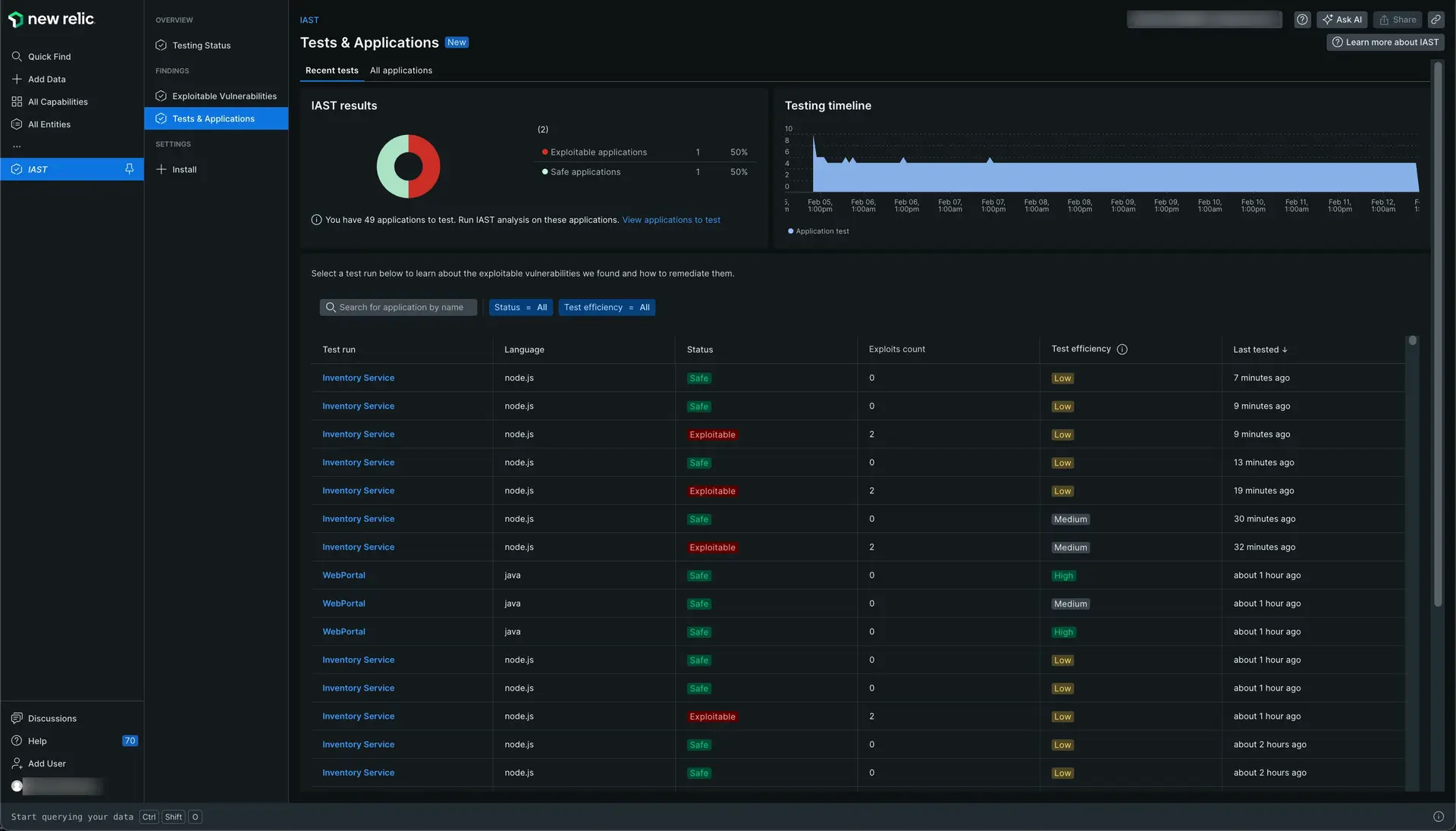
New Relic IAST 활성화
테스트되지 않은 애플리케이션에서 IAST를 활성화하여 SLDC(소프트웨어 개발 생활주기) 전반에 걸쳐 보안 위험을 대규모로 모니터링, 테스트 및 해결하세요. 또한 코드를 더 빠르게 배송하는 데 도움이 됩니다. IAST를 활성화하려면:
one.newrelic.com > All capabilities > IAST 으로 이동하여 왼쪽 탐색 창에서 Tests & Applications 클릭합니다.
All applications 탭을 클릭하고 IAST supported 열을 확인하여 애플리케이션이 지원되는지 확인하세요. IAST를 활성화하려는 애플리케이션을 선택합니다.
Enable IAST 창에서 단계에 따라 제작 설정을 업데이트하여 활용 가능한 제작에 대해 테스트할 수 있습니다.
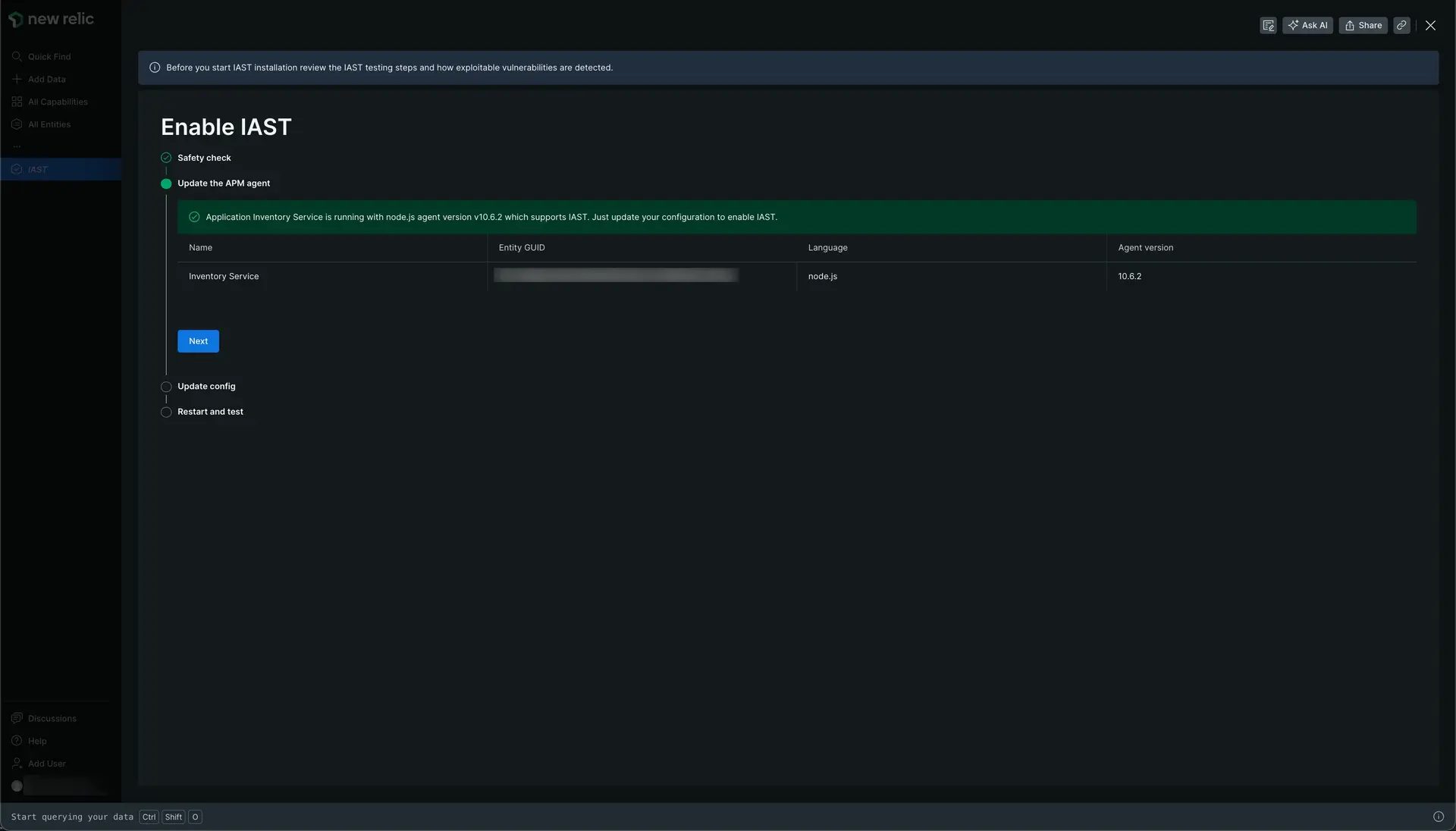
one.newrelic.com > All capabilities > IAST 으로 이동하여 왼쪽 탐색 창에서 Tests & Applications 클릭합니다. All Applications 탭을 클릭하고 애플리케이션을 선택합니다.
필요한 경우 APM 에이전트를 업데이트합니다.
Next 클릭하고 지침을 따릅니다.
애플리케이션을 다시 시작하고 See your data 클릭합니다.